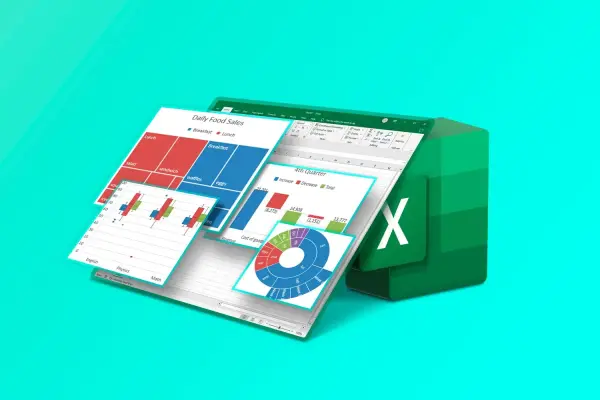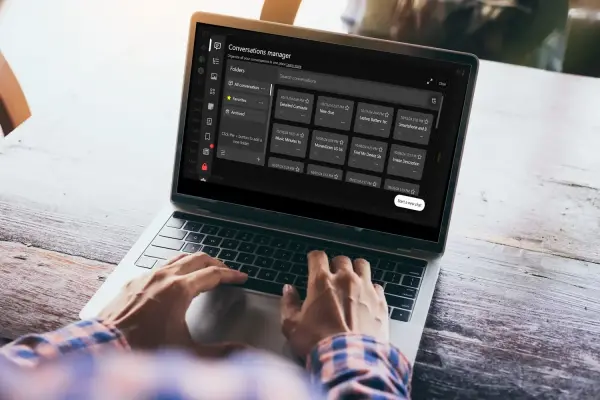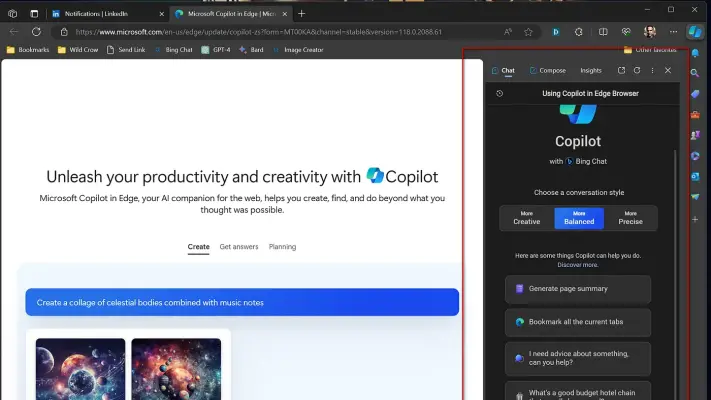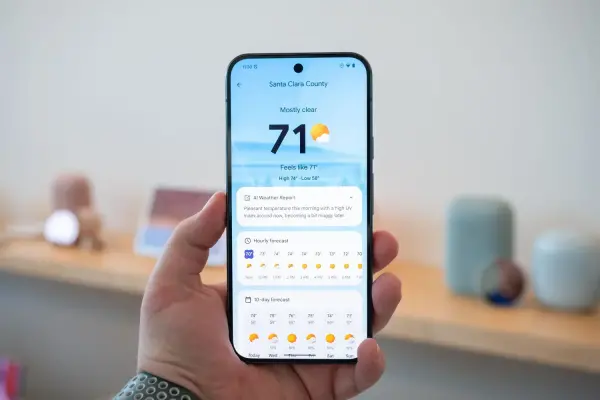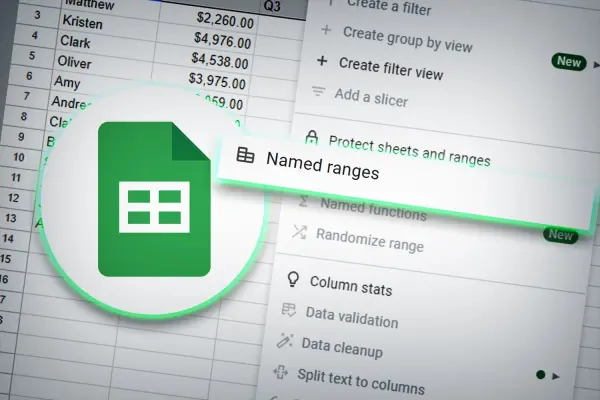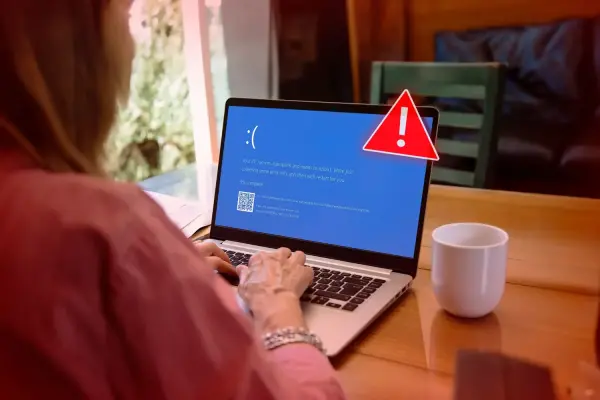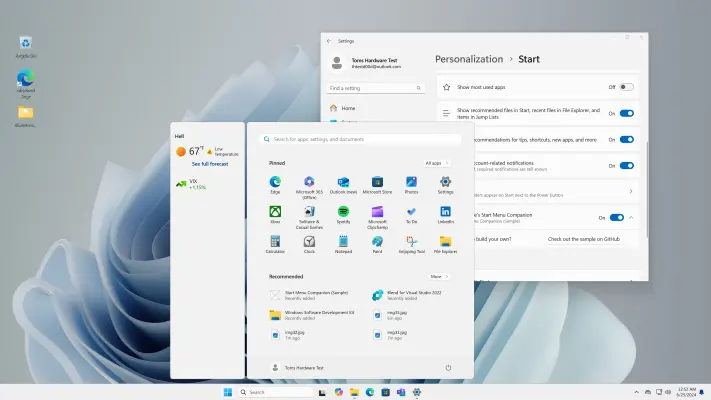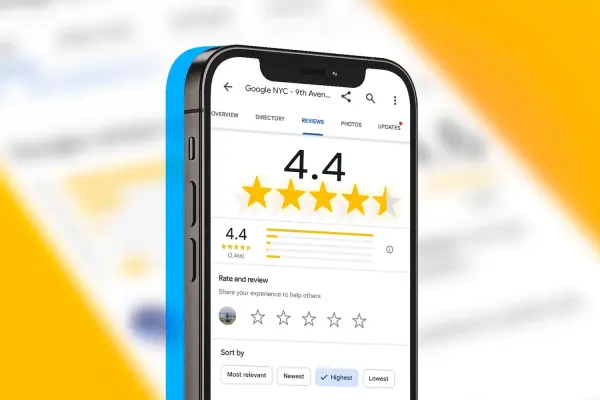یکی از کاربردهای اکسل، رسم انواع نمودار است. با تبدیل جدول به نمودار در اکسل میتوان اطلاعات را به صورت گرافیکی مشاهده کرد که طبعاً تحلیل ارقام و اطلاعات را سادهتر میکند. بیشتر اوقات اطلاعات بسیار ساده است و رسم نمودار خطی در اکسل تصمیم خوبی است اما گاهی اوقات بهتر است به جای نمودار خطی و نمودار میله ای در اکسل، از دیگر انواع نمودار استفاده کنید تا اطلاعات به شکل بهتری نمایش داده شود.
تنوع نمودارها در برنامه Excel مایکروسافت زیاد است و با توجه به کاربرد میتوان نمودار مناسب را انتخاب کرد. در این مقاله با چند مورد از انواع نمودار مفید و کاربردی در اکسل آشنا میشویم که شاید کمتر مورد توجه قرار گرفته باشد.